Lo Último en IP@P
- De la palanca a la pantalla: la evolución de las máquinas tragamonedas y el auge de los juegos online
- Estos son los mejores beneficios de la IA en el diseño de Logos: Innovación y Eficiencia
- Estos son los riesgos de escoger un mal hosting para tu Ecommerce o Tienda Online
- Free Planet VPN: Tu clave para una navegación segura, gratuita y privada
- ¿Por qué la gente opta por WPS Office en vez de continuar usando Microsoft Office?
Google Play Store es sin dudas la tienda de aplicaciones más utilizada del mundo Smartphone. Desde que saliera al mercado hace más de una década, se ha posicionado por encima de su competencia, especialmente después de que la empresa adquiriera los derechos del sistema operativo Android, que actualmente también es el más utilizado del mundo.
Con tu cuenta de Play Store, puedes vincular fácilmente todos los dispositivos móviles, desde teléfonos y tablets hasta equipos de escritorio, de una manera muy sencilla. Pero ¿Qué pasa cuando se avería uno de ellos y ya no queremos que esté vinculado a nuestro usuario? Pues hay una manera muy sencilla de solucionar este problema.
En este artículo te enseñaremos cómo desvincular los dispositivos que tengas conectado a tu cuenta de Google Play Store de una manera muy sencilla. Con nosotros aprenderás todo lo que debes saber al respecto para que te conviertas en todo un experto en el tema al terminar de leer esta agradable artículo.
¿Dónde ver que dispositivos tengo conectados a mi cuenta de Google Play Store?
Los dispositivos conectados a tu cuenta de Google Play pueden ser vistos fácilmente en la configuración de la versión web de la aplicación. Para acceder a ella simplemente debes entrar en Play.Google.com y posteriormente hacer clic en la rueda dentada que verás en la esquina superior derecha de la interfaz.
Una vez hagas esto podrás ver “Mis Dispositivos”, una sección donde podrás ver todos y cada uno de los dispositivos vinculados a tu cuenta.
Esta sección es bastante completa, ya que también te enseña la fecha en la que fueron registrados cada dispositivos y la última vez que los utilizaste, pudiendo configurar varios aspectos de cada uno de ellos.
Pasos para desvincular mi teléfono o tablet Android de mi cuenta de Play Store
Una cosa que debes tener clara es que no se pueden desvincular los dispositivos que ya están vinculados a tu cuenta de Google Play, o al menos no actualmente. De hecho si entras en la sección “Mis Dispositivos”, verás que en ningún lado aparece una opción como “Eliminar dispositivos” ni nada por el estilo. Lo que sí puedes hacer es determinar si estos serán mostrados en menús o no, lo cual te permitirá organizar un poco las cosas cuando quieras instalar aplicaciones en el futuro.
Para determinar que dispositivos serán visualizados, debes entrar en la sección de “Configuración” a la que ten enseñamos a entrar anteriormente. Luego, en la lista de “Mis Dispositivos” verás que hay un apartado llamado “Visibilidad”. Lo que debes hacer es desmarcar en “Mostrar en Menús” los dispositivos que no deseas que sean visualizados y listo, tu problema se habrá resuelto.
Más en Seguridad informática
- Seguridad en la Navegación en Internet ¿Cómo funciona, cuáles son las principales amenazas y cómo protegernos?
- ¿Cómo compartir carpetas y archivos de Google Drive con contraseña para proteger tus documentos? Guía paso a paso
- ¿Cómo dar permisos a una carpeta en Linux y administrarlos como todo un experto? Guía paso a paso
- ¿Cómo detectar si mis dispositivos están infectados con virus y código malicioso y cómo protegernos? Guía paso a paso
- ¿Cuáles son los principales riesgos y peligros de las redes P2P para nuestra información y datos personales? Lista 2024
SÍGUENOS EN 👉 YOUTUBE TV
¿Cómo editar el nombre de mi dispositivo Android en Google Play?
Otra cosa que puedes hacer perfectamente en el apartado de “Mis Dispositivos” de la configuración de la versión web de Google Play es cambiar el nombre de los mismos. Si te fijas, en esta hay una opción llamada “Apodo”, que generalmente es cubierta con el nombre del modelo del equipo. Tu puedes personalizar esta parte y poner el que te plazca.
Para ello simplemente debes entrar en “Configuración” haciendo clic en la rueda dentada en la esquina superior derecha de la interfaz. Posteriormente haces clic en “Editar” en el equipo que quieras personalizar de la sección “Mis Dispositivos”.
Una vez que hagas esto podrás modificar fácilmente el “Apodo” del equipo que quieres cambiar, para luego aceptar los cambios haciendo clic en “Actualizar”.
De momento, estos son todos los cambios que puedes aplicar a la lista de dispositivos vinculados a tu cuenta de Google Play, lo cual también ocurre con aquellos vinculados a tu cuenta de Gmail y otros servicios de Google. Cuando puedas eliminarlos completamente te lo informaremos con un artículo al respecto. Por ahora, esto es todo.

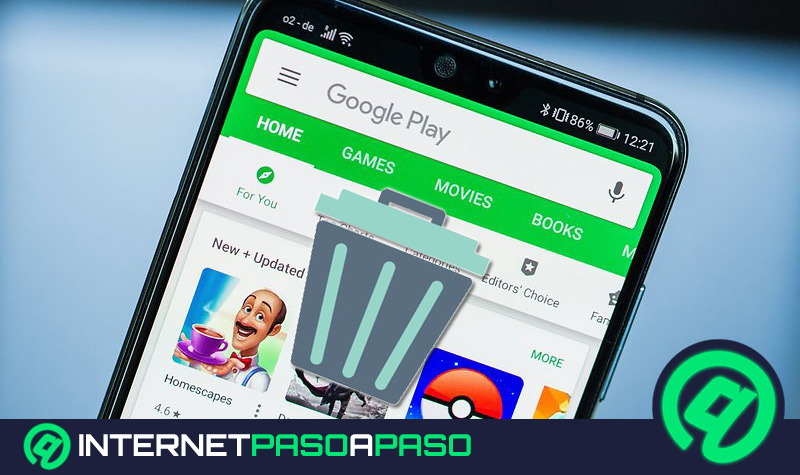
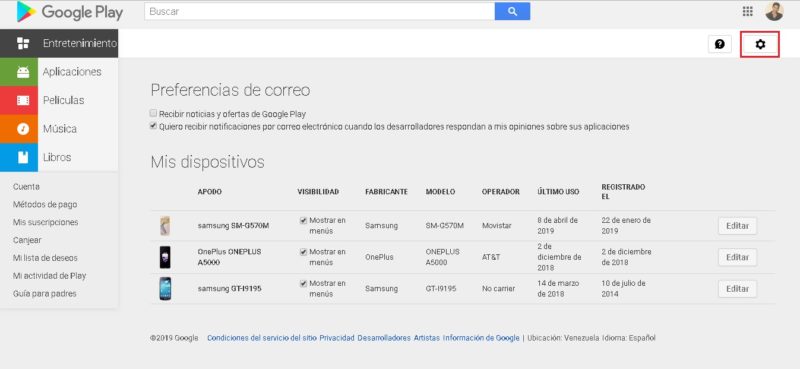
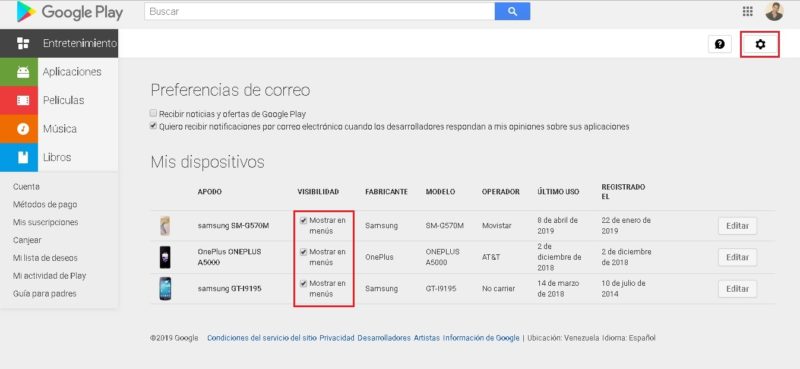
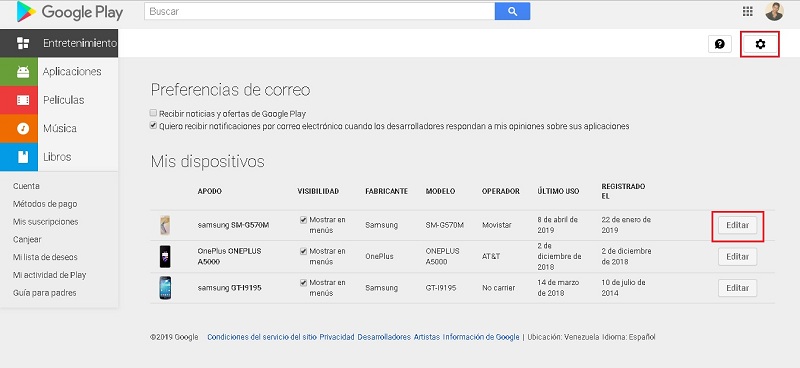
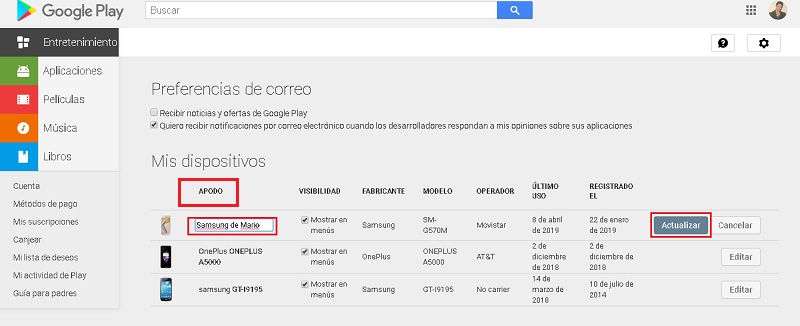









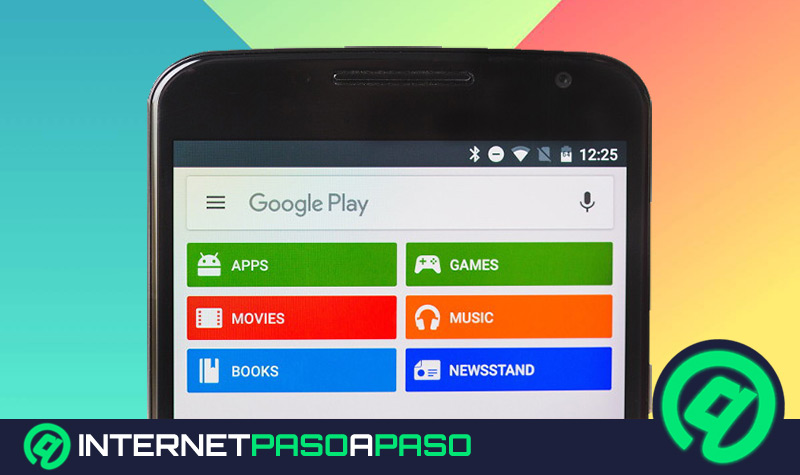










eso no es eliminar el dispositivo. simplemente lo oculta.
Me robaron el celular, se supone que ya cerré sesión de Google en ese dispositivo, pero me sigue apareciendo en la playstore